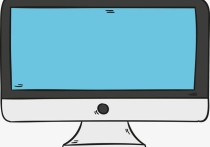Excel横向求和全攻略:从基础到高级,轻松掌握求和技巧
在Excel中,横向求和通常是指对一行中的多个单元格进行求和操作。Excel提供了多种方法来实现这一操作,下面将详细介绍几种常用的方法,并通过案例进行说明。
方法一:使用SUM函数
SUM函数是Excel中最常用的求和函数,可以对一行或一列中的多个单元格进行求和。
步骤:
- 选择一个空白单元格,用于显示求和结果。
- 输入
=SUM(。 - 选择需要求和的单元格范围,例如
A1:E1。 - 输入
)并按下回车键。
案例: 假设在A1到E1单元格中分别有数值10, 20, 30, 40, 50,我们希望在F1单元格中显示这些数值的总和。
- 在F1单元格中输入
=SUM(A1:E1)。 - 按下回车键,F1单元格将显示150,即10 + 20 + 30 + 40 + 50的总和。
方法二:使用自动求和按钮
Excel的工具栏中有一个自动求和按钮,可以快速对一行或一列进行求和。
步骤:
- 选择需要求和的单元格范围,例如
A1:E1。 - 点击工具栏中的“自动求和”按钮(通常显示为Σ)。
- Excel会自动在下一列的第一个空白单元格中插入SUM函数,并计算出结果。
案例: 继续使用上面的案例,假设A1到E1单元格中分别有数值10, 20, 30, 40, 50。
- 选择A1到E1单元格。
- 点击“自动求和”按钮。
- F1单元格将自动显示150。
方法三:使用快捷键
Excel还提供了快捷键来快速进行求和操作。
步骤:
- 选择一个空白单元格,用于显示求和结果。
- 按下
Alt+=快捷键。 - Excel会自动插入SUM函数,并选择最近的数值范围进行求和。
案例: 继续使用上面的案例,假设A1到E1单元格中分别有数值10, 20, 30, 40, 50。
- 选择F1单元格。
- 按下
Alt+=快捷键。 - F1单元格将自动显示150。
方法四:使用数组公式(适用于复杂情况)
在某些情况下,可能需要对一行中的多个单元格进行复杂的求和操作,例如排除某些特定值或条件求和。这时可以使用数组公式。
步骤:
- 选择一个空白单元格,用于显示求和结果。
- 输入数组公式,例如
=SUM(IF(A1:E1>20, A1:E1))。 - 按下
Ctrl+Shift+Enter键,Excel会自动将公式括在花括号中,表示这是一个数组公式。
案例: 假设在A1到E1单元格中分别有数值10, 20, 30, 40, 50,我们希望在F1单元格中显示大于20的数值的总和。
- 在F1单元格中输入
=SUM(IF(A1:E1>20, A1:E1))。 - 按下
Ctrl+Shift+Enter键。 - F1单元格将显示120,即30 + 40 + 50的总和。
总结
在Excel中,横向求和可以通过多种方法实现,包括使用SUM函数、自动求和按钮、快捷键以及数组公式。根据具体需求选择合适的方法,可以大大提高工作效率。